Obs!: Vissa produkter kanske inte är tillgängliga i ditt land eller din region.
Obs!: Om du vill använda Surface Dial måste din dator ha Windows 10 Anniversary Update eller senare och Bluetooth 4.0 LE.
Surface Dial kopplas inte till min dator
Kontrollera först att du har följt stegen för koppling:
-
På din dator väljer du Start-knappen och väljer sedan Inställningar > Enheter > Bluetooth och andra enheter.
-
Aktivera Bluetooth.
-
Lossa undersidan på din Surface Dial för att öppna batterifacket. Kontrollera att det finns två AAA-batterier inuti. Ta bort batterifliken på undersidan av din Surface Dial.
-
Håll ned knappen vid batterierna tills Bluetooth-lampan blinkar – den finns på den andra sidan av batterierna.
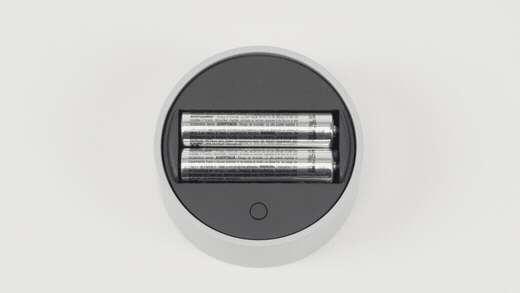
-
Gå tillbaka till sidan för Bluetooth-inställningar på din dator och välj sedan Bluetooth-enhet eller annan enhet > Bluetooth.
-
I listan över enheter väljer du Surface Dial. Följ de anvisningar som visas och välj sedan Klar.
-
Ta bort skyddsfilmen från din Surface Dial.
Har du kört fast? Då gör du så här:
Om kopplingslampan inte tänds
Kontrollera först att batterierna är korrekt isatta. Ta ur batterierna (ett diagram för batteriernas placering finns under dem) och sätt i batterierna igen enligt diagrammet. Tryck på kopplingsknappen igen. Om kopplingslampan inte tänds inom 10 sekunder måste du byta till nya batterier.
Om du byter batterierna och kopplingslampan fortfarande inte tänds skapar du en serviceorder så att vi kan byta ut din Surface Dial.
Om kopplingslampan blinkar tre gånger och sedan släcks
Det innebär att Surface Dial har kopplats till en annan enhet i närheten. Gå till den aktuella enheten och ta bort den från listan över Bluetooth-enheter i Inställningar. Gå sedan tillbaka till den enhet du vill koppla den till och försök koppla den igen.
Nu är du förhoppningsvis klar. Har kopplingen fortfarande inte lyckats? Prova följande:
Om kopplingslampan fortfarande blinkar (fler än tre gånger)
Kontrollera att Bluetooth är aktiverat på enheten du vill koppla till din Surface Dial. Om Bluetooth redan är aktiverat kan du försöka ansluta med hjälp av anvisningarna under Surface Dial kopplas inte till min dator ovan.
Om detta inte fungerar kan du testa om andra Bluetooth-enheter kan anslutas. Om detta inte är fallet är det inte din Surface Dial som orsakar problemet – det är ett Bluetooth-problem med enheten. Om andra Bluetooth-enheter kan kopplas kontrollerar du att datorn har stöd för Bluetooth 4.0 LE och att Windows 10 Anniversary Update (version 1607) är installerat. Om du har verifierat dessa saker och det fortfarande inte går att koppla, skapar du en serviceorder så att vi kan ersätta din Surface Dial.
Surface Dial har kopplats men fungerar inte korrekt
Lossa undersidan på din Surface Dial för att öppna batterifacket innan du provar några av nedanstående alternativ. Håll ned kopplingsknappen och kontrollera att kopplingslampan blinkar tre gånger och sedan släcks. Om den inte blinkar alls eller blinkar fler än tre gånger går du igenom stegen för att koppla Surface Dial. När kopplingslampan blinkar tre gånger kan du prova följande saker:
-
Ta ur batterierna ur Surface Dial för att återställa den. Du behöver inte koppla den igen.
-
Ta bort Surface Dial från Bluetooth-inställningarna och lägg sedan till den igen.
-
Starta om (stäng inte av) datorn.
-
Avinstallera/installera om drivrutinerna för Surface Dial och starta sedan om (stäng inte av) datorn.
Obs!: Tänk på att standardverktygen för Surface Dial kan ändras beroende på de appar eller programvaror du använder. Se ändra inställningar för Surface Dial.
Min Surface Dial är dammig och smutsig
Det säkraste sättet att rengöra din Surface Dial är att använda tejp eller en tejpklädd textilvårdsrulle för att ta bort damm och smuts.











